Correction de l'erreur «Windows ne peut pas communiquer avec l'appareil ou la ressource»
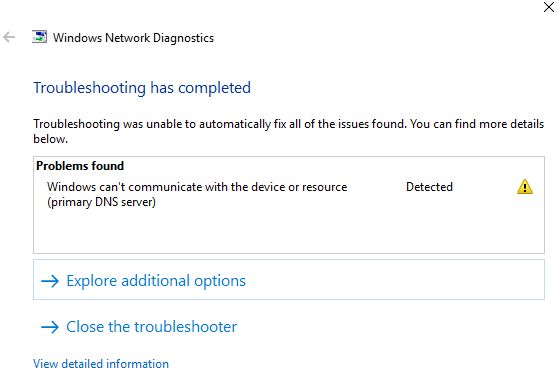
- 4346
- 194
- Jeanne Dupont
"Windows ne peut pas communiquer avec l'appareil ou la ressource,"Dit l'écran devant vous. Considérant que tout ce que vous essayiez de faire était d'aller en ligne, voir ce message d'erreur est frustrant.
Mais au lieu de céder à la frustration, vous devriez trouver un moyen de résoudre le problème. Heureusement, obtenir la réponse dont vous avez besoin est facile!
Table des matières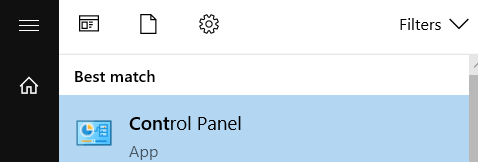
Aller à Réseau et Internet.
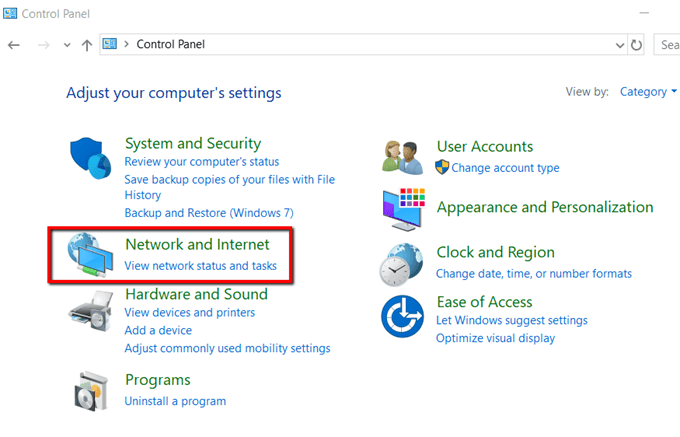
Sous Centre de réseau et partage, sélectionner Afficher l'état du réseau et les tâches.
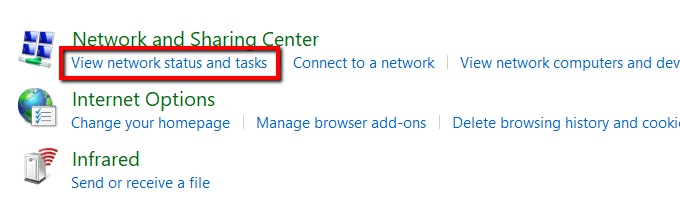
Ouvrir Changer les paramètres d'adaptation.
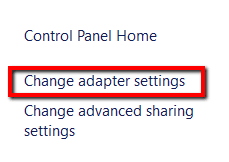
Choisissez votre connexion réseau actuelle. Cliquez avec le bouton droit dessus et sélectionnez Propriétés.
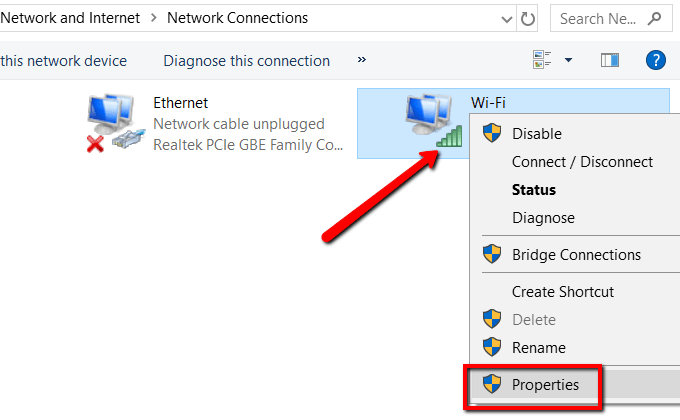
Cochez la boîte qui dit Protocole Internet version 4 (TCP / IPv4) et ouvert Propriétés.
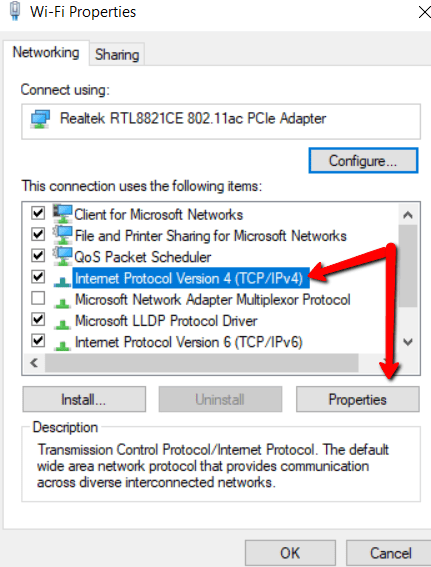
Sous le Généralonglet, choisissez les options suivantes:
- Obtenez une adresse IP automatiquement
- Obtenez automatiquement l'adresse du serveur DNS
Puis frapper D'ACCORD.
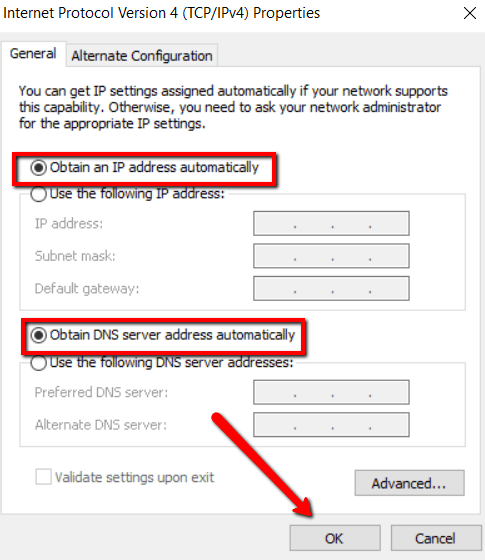
2. Mettez à jour votre chauffeur
Une autre cause de problèmes de connexion réseau est. La solution? Les mettre à jour via une mise à jour manuelle.
Accédez au site officiel pour votre réseau. Rechercher des pilotes.
Assurez-vous de trouver le dernier et de télécharger puis d'installer.
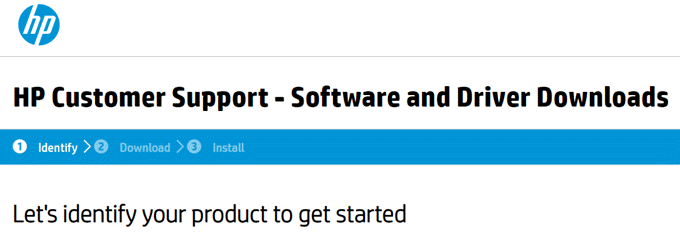
3. Modifier le fichier hosts
Une autre cause d'obtenir un «Les fenêtres ne peuvent pas communiquer avec l'appareil » Le message d'erreur est votre fichier d'hôtes. Il est donc recommandé de le retirer de la photo.
Tout d'abord, accédez au dossier de votre système. Ouvrir Windows (C :) > les fenêtres > Système32 > Conducteurs > etc et trouver le hôtes déposer.
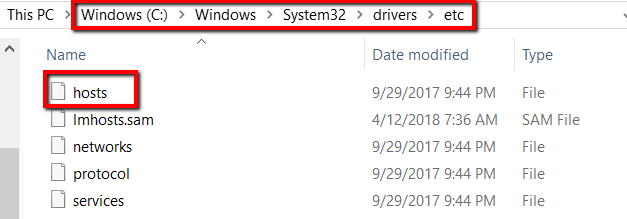
Ouvrez le fichier en utilisant Bloc-notes.
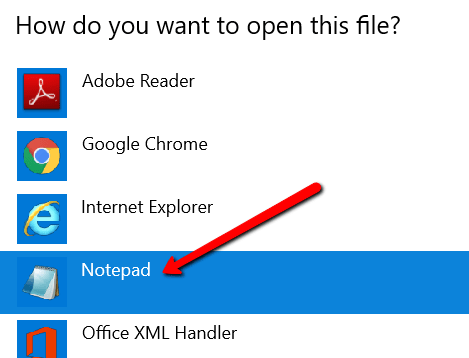
Sélectionnez tout dans le fichier et supprimez-le.
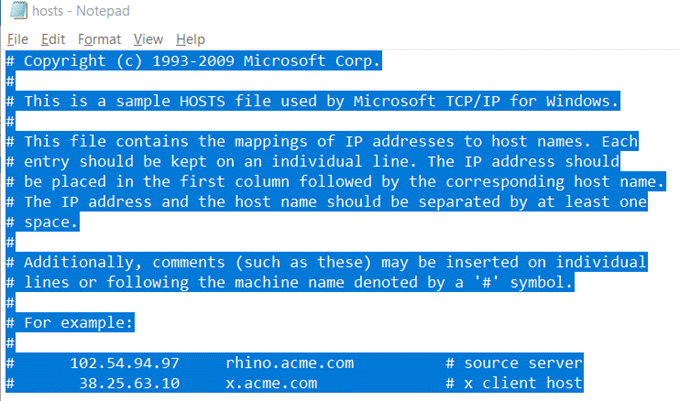
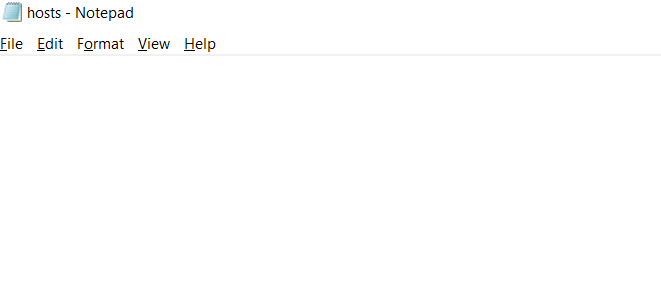
Et frapper Sauvegarder. N'oubliez pas de choisir Tous les fichiers pour le type de fichier lors de l'enregistrement.
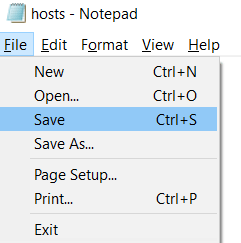
4. Déménager au DNS public
Une autre cause possible est un problème avec votre DNS. Si c'est le cas, la solution consiste à passer au DNS public de Google.
Ouvrir Panneau de commande. Aller à Réseau et Internet.
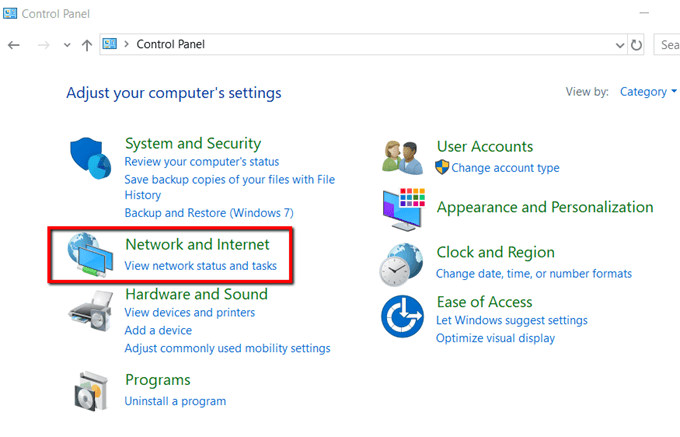
Sélectionner Centre de réseau et partage.
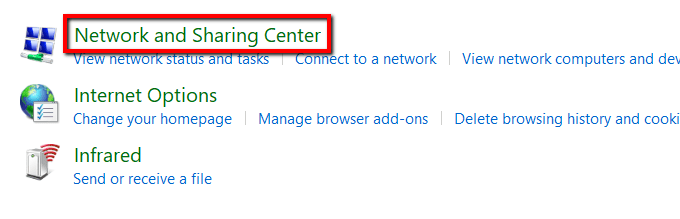
Choisir Changer les paramètres d'adaptation.
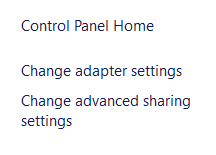
Sélectionnez votre réseau. Cliquez avec le bouton droit dessus et choisissez Propriétés.
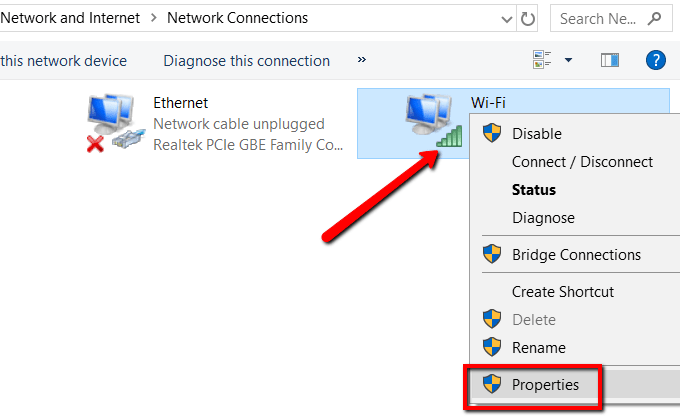
Sous le La mise en réseau Onglet, choisissez Protocole Internet version 4 (TCP / IPv4) et ouvert Propriétés.
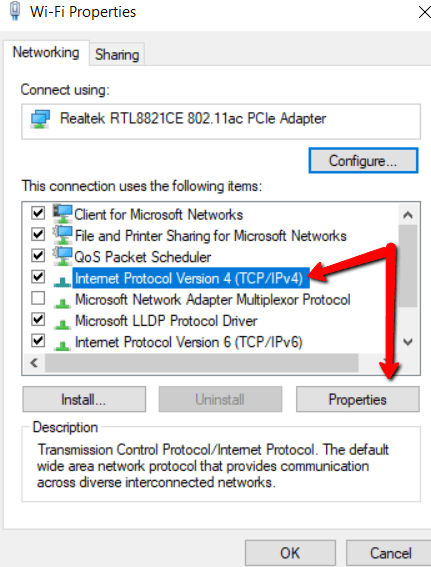
Sous le Général Onglet, choisissez Utilisez les adresses du serveur DNS suivantes:
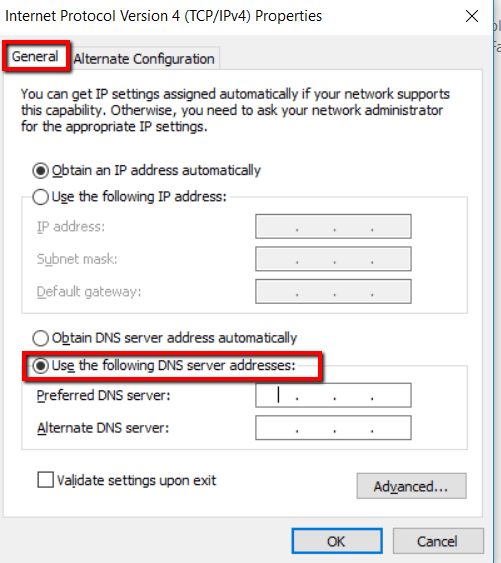
Met le Server DNS préféré: pour 8.8.8.8 et frapper D'ACCORD.
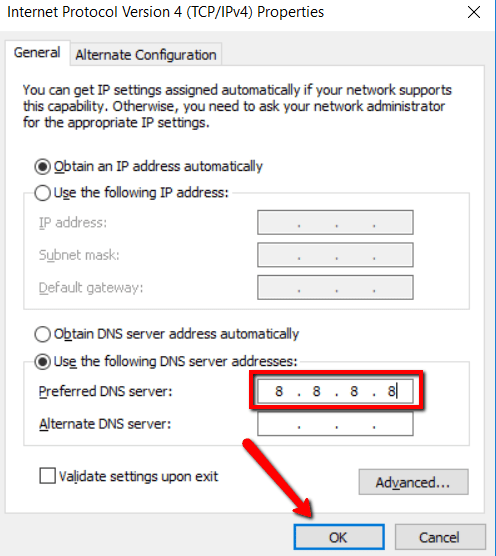
5. Effacer votre cache DNS
Si passer à DNS public ne fait pas l'affaire, il est temps de clarifier les choses.
Un cache DNS corrompu peut également être la raison pour laquelle vous ne pouvez pas communiquer avec le serveur DNS primaire. Si c'est le cas, vous devez faire un peu de nettoyage.
Commencez par lancer le Invite de commande. Et assurez-vous de sélectionner Exécuter en tant qu'administrateur.
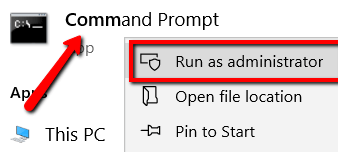
Maintenant, tapez la commande suivante: ipconfig / flushdns et appuyez sur Entrée.
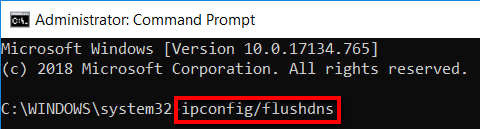
6. Scanner les logiciels malveillants
Si vous avez essayé de nombreux correctifs ci-dessus mais ne peut toujours pas vous connecter à un réseau, il est possible que votre PC soit infecté par des logiciels malveillants. Si c'est le cas, vous devez nettoyer soigneusement votre système.
Si vous repérez des logiciels malveillants, faites-le supprimer immédiatement. Utiliser Windows Defender pour ça.
Commencez par lancer Paramètres.
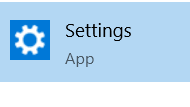
Ici, choisissez Mise à jour et sécurité.
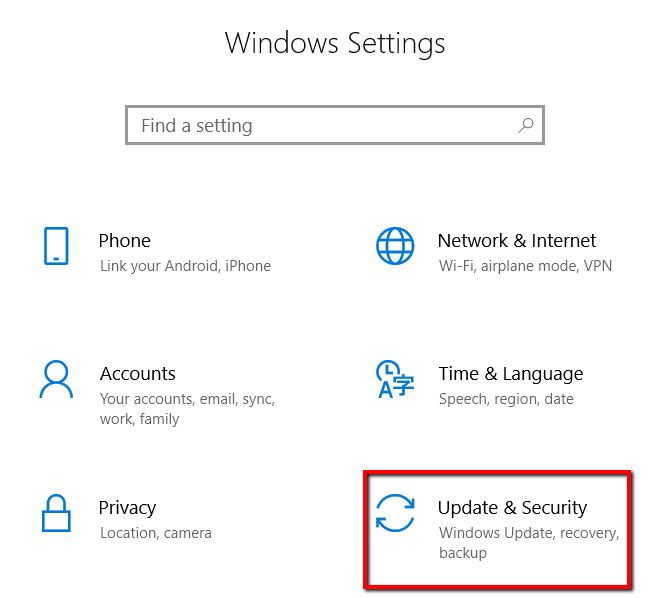
Aller à Sécurité Windows. Et sélectionner Virus et protection des menaces.
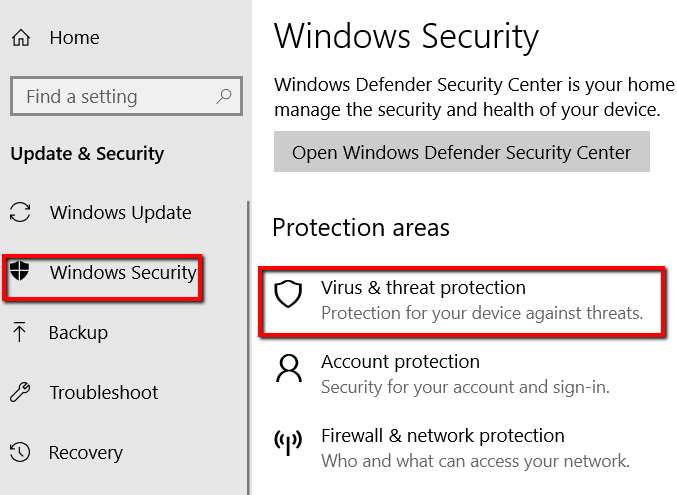
Ici, sélectionnez Exécuter un nouveau scan avancé.
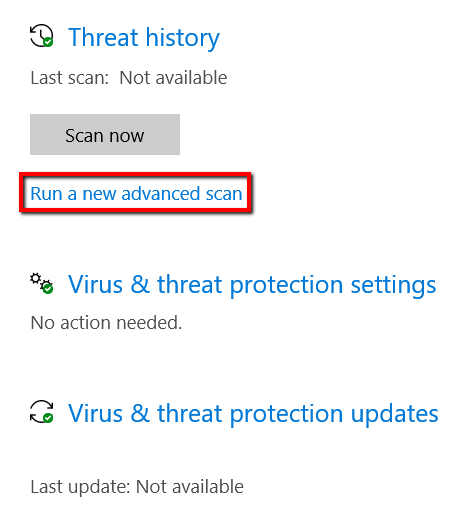
Alors choisissez de faire un Scan complet. Enfin frappé Scanne maintenant.
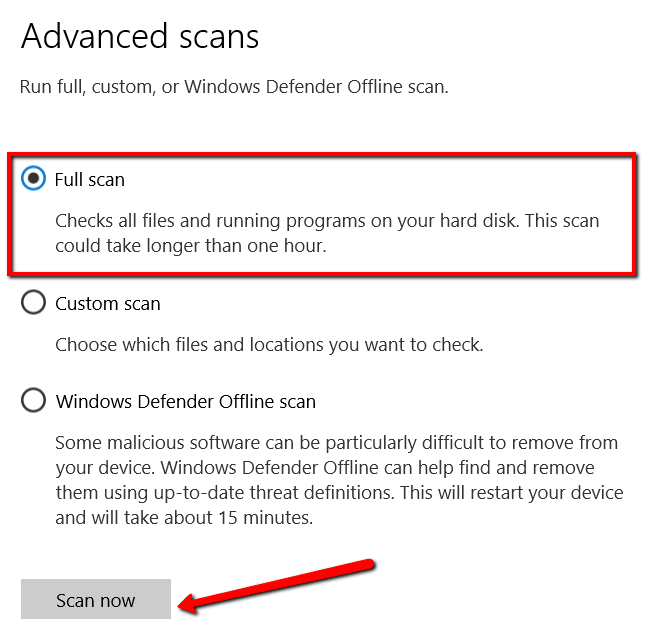
- « USB 3.0 Les ports ne fonctionnent pas? Voici comment les réparer
- 9 conseils pour une meilleure confidentialité sur Facebook »

